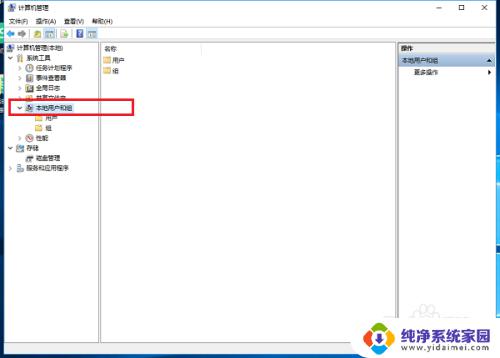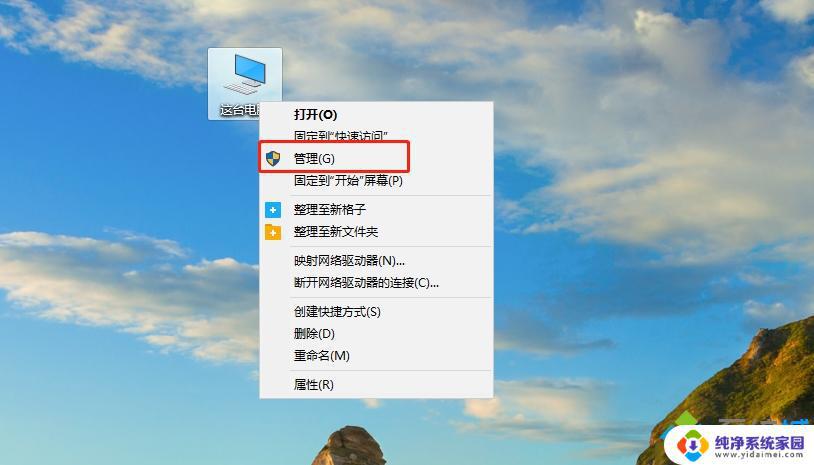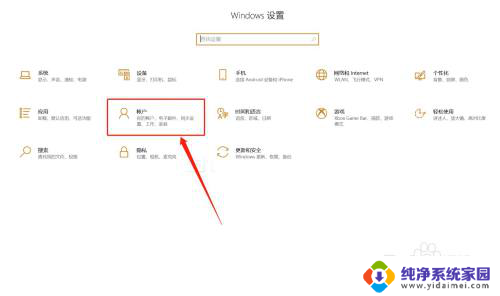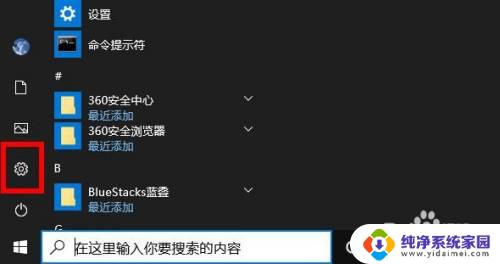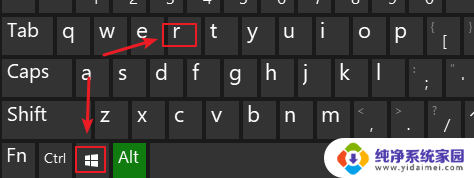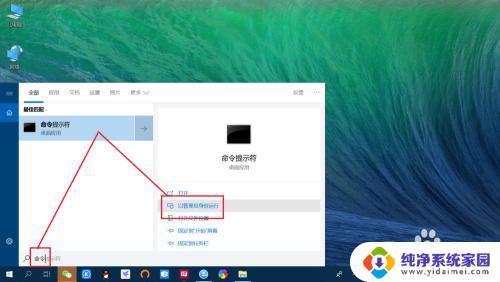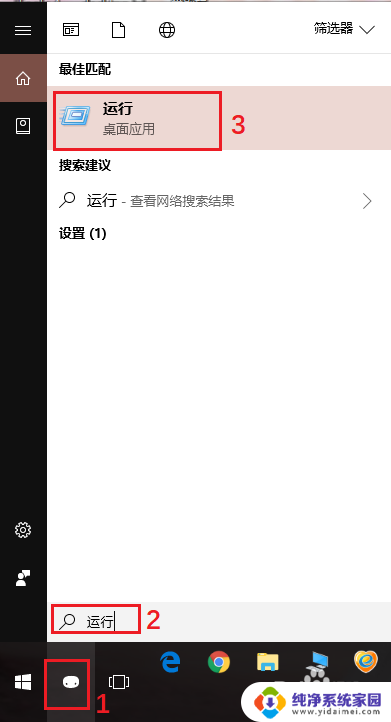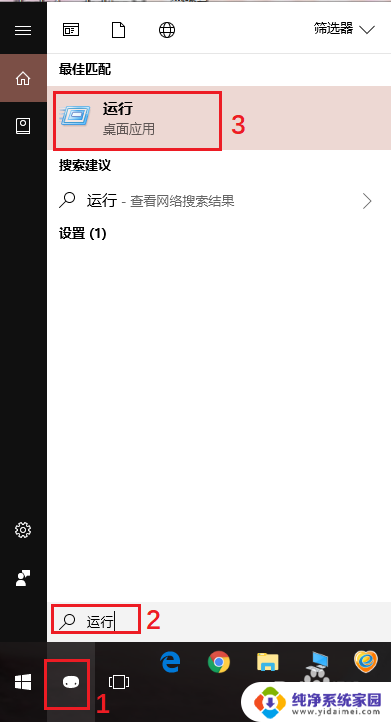win10专业版怎么新建管理员账户 Windows 10 如何设置管理员账户
更新时间:2024-10-05 15:36:49作者:jiang
在使用Windows 10专业版操作系统时,新建管理员账户是非常重要的,管理员账户拥有对计算机系统的完全控制权限,可以管理其他用户账户、安装软件和更改系统设置。要新建管理员账户,可以通过控制面板或设置应用程序来进行操作。在设置中选择账户然后家庭和其他用户,点击添加其他用户并选择此设备上的其他人,接着选择我要为这个人添加一个Microsoft账户,最后按照提示步骤完成创建过程即可。通过设置管理员账户,可以更好地保护个人信息和确保系统运行的安全性。
具体步骤:
1.点击”开始“菜单中的”设置“。
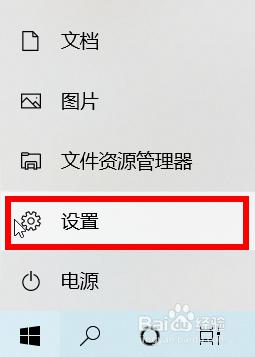
2.点击”帐户“。
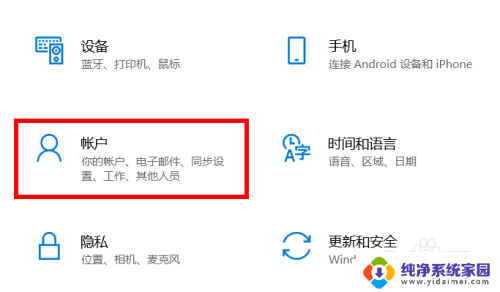
3.在”帐户“窗口中点击”其他用户“,然后点击”将其他人添加到这台电脑“。
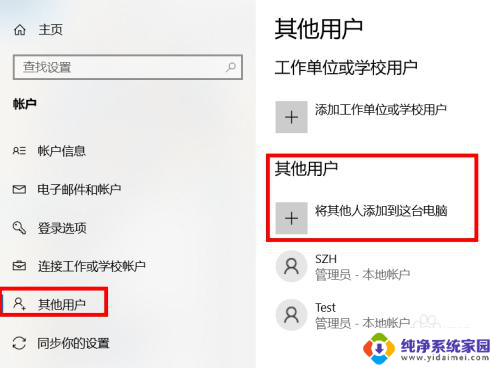
4.在“为这台电脑创建用户”窗口中,输入帐户信息和三个密保问题。点击下一步。
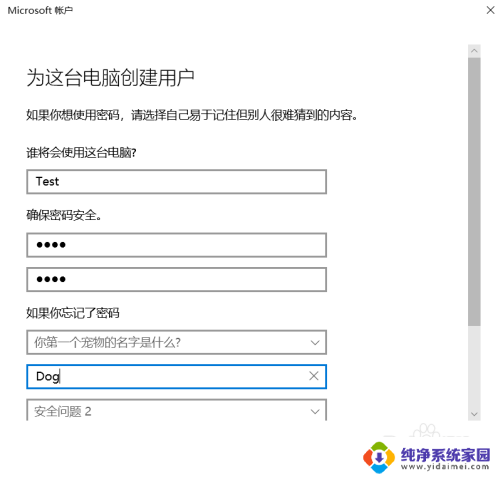
5.点击新添加的帐户,然后点击“更改帐户类型”。在“帐户类型”下拉选择“管理员”,然后点击“确定”,完成管理员帐户的创建。
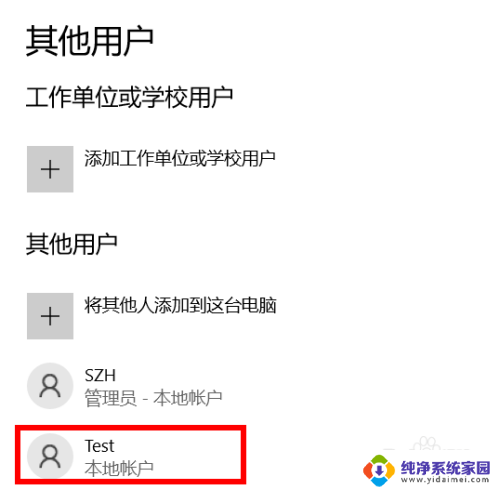
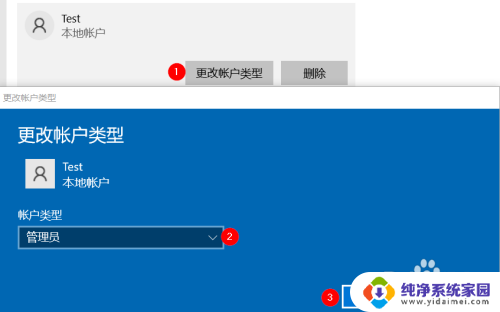
以上就是win10专业版如何创建管理员账户的全部内容,有需要的用户可以按照以上步骤进行操作,希望能够对大家有所帮助。